안녕하세요? 제이덥 입니다.
오늘은 Visual Studio로 진행할 수 있는 디버깅 방법에 대해서 다루려고 합니다.
💡 저는 Visual Studio Code 마이크로소프트에서 제공한 코드 편집기를 가장 많이 사용합니다. 아무래도 컴퓨터공학부를 전공하다보니 다양한 언어를 배우고 사용하게 되었는데, 여러 언어 개발환경을 Extension설치를 통해 빠르게 설정할 수 있어서 애용하게 되었습니다. 그리고 코딩 테스트를 준비하며 연습을 할 때 디버깅(Debugging)을 하며 연습을 하고는 했는데요. 알면 누구나 쉽게 사용할 수 있지만 생소한 부분이기에 여러분께 설명드리고, 저도 어떻게 하면 보다 디버깅을 잘 할 수 있을지 고민하여 여러 디버깅 관련 자료를 찾아보면서 VS Code를 이용한 디버깅은 어떻게 할 수 있는지 이번 포스팅을 통해서 다뤄 보도록 하겠습니다!
순서
- 디버깅이란?
- Visual Studio Code(VS Code) 설치
- Python 기반 디버깅 환경 구축
디버깅(Debugging이란)
디버깅(Debugging)은 프로그램 개발 과정에서 발생한 오류(버그)를 찾아내고 수정하는 과정입니다.
개발한 소프트웨어, 프로그램, 시스템등에서 예상대로 작동하지 않으면 프로그래머는 문제점을 분석을 하게 됩니다. 문제점의 원인을 파악하고 코드를 수정하는 과정에서 디버깅 도구를 사용해 프로그램이 정상적으로 작동하도록 만듭니다. 이 때 디버깅 도구는 소프트웨어를 제어된 환경에서 실행하고 코드를 단계별로 확인할 수 있도록 도와줍니다.
디버깅 과정은 다음과 같은 단계로 이루어집니다:
1. 문제 발견: 프로그램이 예상과 다르게 동작하거나 실행되지 않는 경우, 버그가 존재할 가능성이 높습니다.
2. 원인 분석: 버그가 발생한 원인을 찾기 위해 코드를 검토하거나 디버깅 도구를 사용합니다. 디버깅 도구는 실행 중인 프로그램의 상태를 확인하고, 변수 값, 메모리 사용량 등을 검사할 수 있습니다.
3. 수정: 원인을 찾은 후, 적절한 수정을 통해 버그를 해결합니다.
4. 테스트: 수정한 코드가 정상적으로 작동하는지 테스트합니다. 만약 추가적인 버그가 발견되면, 다시 원인 분석 및 수정 과정을 반복합니다.
디버깅은 프로그램 개발 과정에서 필수적인 작업으로, 높은 집중력과 세심함이 필요합니다. 이를 통해 프로그램의 안정성과 정확성을 높일 수 있습니다.
- 출처 : GPT 4, AWS Debugging의 정의
Visual Studio Code 설치
아래의 링크에서 바로 빨간 박스로 체크된 부분을 클릭해서 원하시는 디렉토리에 다운로드 받으시면 됩니다!
- 본인에게 맞는 운영체제를 통해 다운로드를 받아주시면 됩니다!
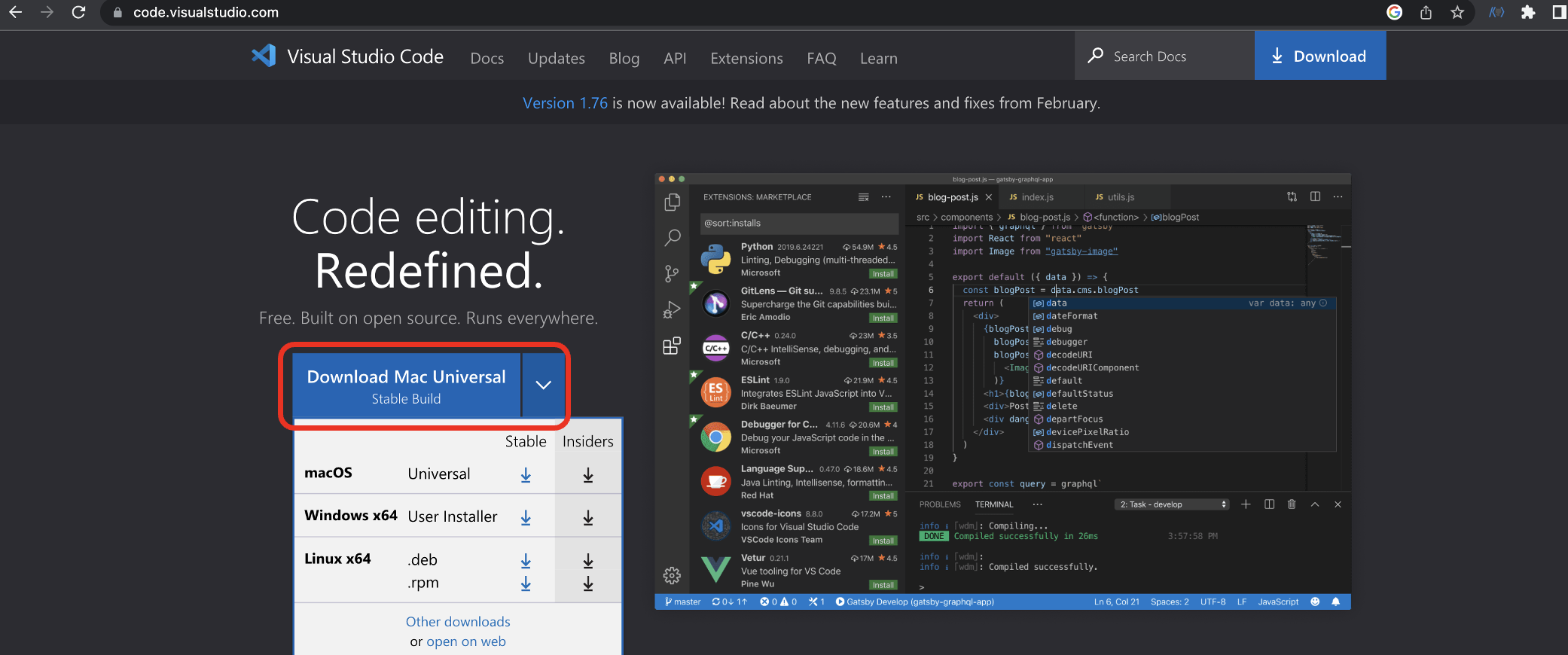
Python 기반 디버깅 환경 구축
1. 본인이 작업할 Directory를 열어줍니다.

2. 디버깅하고 싶은 python.py파일을 열어주세요!

3. 좌측에 있는 Side Bar에 “Run and Debug”아이콘을 아래와 같이 클릭해주세요!

4. 지금 활용하고 있는 워크 스페이스에서 계속해서 Python 디버깅을 하실 분들은 “create a launch json file”을 클릭해주시고, 한번만 일회성으로 디버깅을 하실 분들은 Run and Debug를 클릭해주시면 됩니다!
4.a Run and Debug 클릭!

4. b “create a launch.json”파일을 통해 디버깅 환경 유지하기*
- “create a launch.json”클릭

- 제일 위에 있는 Python File : Debug the Currently active Python file 클릭

- 이후에 Side Bar에 Explorer로 돌아가셔서 파일 창에 .vscode/launch.json이라는 파일이 생기면 올바르게 설정이 되었다고 보시면 됩니다.

- 이후에 launch.json을 이용해서 여러가지 interpreter환경을 추가해주시면 다양한 파이썬 관련 파일에 대한 디버깅을 진행할 수 있습니다.이후 부터는 아래래 버튼을 클릭해서 실행하시면 됩니다!

이렇게 하면 디버깅에 대한 환경 설정은 마무리 됩니다.
디버깅 방법
디버깅을 하실 때는 디버그 탭의 VARIABLES , WATCH , CALL STACK , Breakpoint, Debug Console, 그리고 실행창을 다루실 수 있으면 됩니다.
VARIABLES: variables는 함수가 실행되는 동안 모든 변수의 값의 변화를 관찰합니다. 해당 공간에서 여러가지 변수의 변화를 관찰 하실 수 있습니다. 또한 디버깅 도중 값을 바꿔서 확인하는 기능 또한 제공합니다.WATCH: 원하는 변수를 지정하여 관찰 할 수 있습니다. 1000개~2000개의 리스트 변수와 같이 수많은 변수가 있는 파일의 경우 해당 되는 공간에서 원하는 변수만 지정해 변수의 변화를 관찰 하실 수 있습니다.CALL STACK: 함수가 어떤 순서대로 실행되고 있는지 확인가능합니다.Debug Console: PyCharm의 디버깅 Console과 유사하게 현재 시점에서의 변수 값을 묻고 확인할 수 있습니다.

Breakpoint: 실행시 정지하는 부분으로 해당 지점까지 진행합니다. Breakpoints이후 한줄 단위로 진행합니다. 조건에 맞을 때 Break을 할 수 있도록 하는 기능까지 제공합니다.

실행창:디버깅 실행시 생기는 창으로 이를 이용해서 실행 단계를 조정할 수 있습니다.

- 참고 :
- AWS Debugging 정의 : https://aws.amazon.com/ko/what-is/debugging/
- How To Debug Python Code In Visual Studio Code (VSCode):https://www.youtube.com/watch?v=oCcTiRGPogQ
- AskUP : GPT-4 디버깅 질문
- 디버깅(Debugging)이란?🐞 (+ VSCode 디버깅 방법 ): https://velog.io/@rimmz/디버깅이란-VSCode-디버깅-방법-및-팁